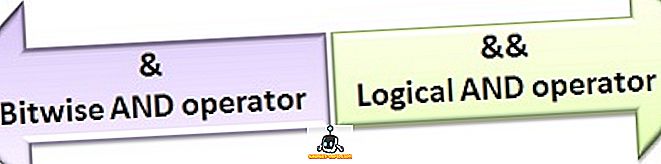Microsoft Paint là ứng dụng sáng tạo nghệ thuật tinh túy được cài đặt sẵn trên PC Windows. Nó đã xuất hiện từ Windows 1.0, trở lại năm 1985 và khá dễ dàng là một trong những ứng dụng Windows được biết đến (và được sử dụng) rộng rãi nhất. Trong nhiều năm, ứng dụng Paint có chức năng cơ bản được mong đợi là một ứng dụng đơn giản, dễ sử dụng. Tuy nhiên, với Bản cập nhật Windows 10 Creators Update, Microsoft đã đẩy một ứng dụng 3D Paint 3D cùng tồn tại với Paint. Các tính năng ứng dụng mới hỗ trợ cho các đối tượng 3D và hơn thế nữa. Thật không may, macOS không đi kèm với một ứng dụng tạo hình ảnh (thậm chí không phải là một ứng dụng cơ bản như Paint). Vì vậy, nếu bạn đang tìm kiếm Microsoft Paint trên Mac, đây là 7 lựa chọn thay thế cho Mac bạn có thể sử dụng:
1. Bút lông
Nếu bạn đang tìm kiếm một ứng dụng hoạt động chính xác như cách Paint thực hiện trên Windows, thì không đâu khác ngoài Paint Brush. Ứng dụng miễn phí này hoàn toàn giống với ứng dụng Windows của nó và có tất cả các công cụ bạn tìm thấy trong ứng dụng Paint, ngay dưới bình xịt. Giống như Microsoft Paint, giao diện cực kỳ đơn giản và dễ sử dụng. Với thiết kế rất giống (và tương tự Microsoft Paint), ứng dụng không thực sự phù hợp để tạo nghệ thuật chất lượng cao trên máy tính của bạn, tuy nhiên, đối với hầu hết các tác vụ tạo hình ảnh đơn giản, ứng dụng sẽ hoạt động rất tốt.

Khi bạn khởi chạy ứng dụng, bạn có thể chọn kích thước của hình ảnh bạn muốn tạo; có các cài đặt trước cho các kích cỡ khác nhau, hoặc bạn có thể đi với một kích thước tùy chỉnh. Đối với một ứng dụng miễn phí, Paint Brush là tuyệt vời. Nó cung cấp tất cả các công cụ cơ bản mà bạn mong đợi từ một giải pháp thay thế Microsoft Paint và có thể lưu tệp vào các định dạng được sử dụng rộng rãi nhất, bao gồm JPEG, PNG, BMP, v.v. Điều tồi tệ duy nhất về ứng dụng này là thanh công cụ là một cửa sổ nổi riêng biệt và không có tùy chọn nào để sử dụng ứng dụng này trong một chế độ cửa sổ duy nhất của chế độ. Đúng với triết lý macOS, Paint Brush hỗ trợ các tab, do đó bạn có thể tạo nhiều bản vẽ mà không phải khởi chạy các phiên bản riêng biệt của ứng dụng.
Tải xuống miễn phí)
2. Tinh nghịch
Mischief là một lựa chọn Paint thú vị khác mà bạn có thể sử dụng trên máy Mac của mình. Ứng dụng đi kèm với một bộ công cụ rất cơ bản, nhưng có thể được sử dụng để tạo ra một số tác phẩm nghệ thuật thực sự tuyệt vời, nhờ vào cấu hình được cung cấp với mỗi công cụ. Tương tự như MS Paint, Mischief cung cấp các công cụ bút, tẩy và hình dạng cơ bản, nhưng không mượn nhiều thứ khác từ đối tác Windows của nó. Các công cụ cung cấp một số cấu hình và bạn có thể chỉnh sửa kích thước cọ và giá trị độ mờ cho mỗi cọ được cung cấp bởi ứng dụng.

Ứng dụng có sẵn ở cả hai hương vị miễn phí và trả phí, tuy nhiên, phiên bản miễn phí không hỗ trợ các lớp, đây là một tính năng thiết yếu cho bất kỳ tác phẩm nghệ thuật nghiêm túc nào. Bạn có thể tải xuống bản dùng thử miễn phí phiên bản đầy đủ của ứng dụng từ trang web của họ và dùng thử miễn phí trong 15 ngày, trước khi quyết định xem bạn có thực sự cần các tính năng bổ sung hay không. Nhìn chung, ứng dụng này là một thay thế tốt cho Paint và rất giống với những gì Microsoft cung cấp với Paint trên Windows.
Tải xuống ($ 25, dùng thử miễn phí 15 ngày, phiên bản miễn phí cũng có sẵn)
3. Sơn X Lite
Một ứng dụng khác mà bạn có thể sử dụng thay thế cho Paint, Paint X Lite đi kèm với rất nhiều tính năng bạn sẽ tìm thấy trong ứng dụng Paint, cùng với một số tính năng bổ sung có thể rất tiện dụng. Paint X Lite đi kèm với các công cụ như bút chì, bộ chọn màu, tô màu và thậm chí là một công cụ văn bản. Nó thậm chí còn có công cụ phun có thể, giống như Microsoft Paint. Ngoài ra, với số lượng lớn các tùy chọn cọ mà ứng dụng đi kèm, bạn có thể dễ dàng tạo ra nhiều tác phẩm nghệ thuật kỹ thuật số tuyệt vời. Paint X Lite thậm chí còn đi kèm với một số lượng lớn các hình dạng chắc chắn sẽ giúp việc tạo các hình dạng như sao, đa giác và nhiều thứ khác trở nên dễ dàng hơn. Nó cũng đi kèm với các công cụ lựa chọn mà bạn có thể dễ dàng sử dụng.

Các ứng dụng có sẵn trong cả miễn phí và hương vị trả phí. Tôi đã chọn đi với tùy chọn miễn phí, để kiểm tra và nó hoạt động rất tốt. Vấn đề duy nhất với phiên bản miễn phí của Mischief, đó là nó đặt một hình mờ trên hình ảnh của bạn, nói rằng Được tạo bởi Paint X. Mặt khác, ứng dụng là một tùy chọn hoàn toàn tốt để được sử dụng như là một thay thế Microsoft Paint trên Mac.
Tải xuống (Miễn phí, trả 9, 99 đô la)
4. Sơn 2
Một thay thế MS Paint khác cho Mac là Paint 2. Ứng dụng này có các công cụ tương tự như những gì Paint cung cấp (bao gồm cả công cụ airbrush giống như bình xịt) và cũng dễ sử dụng. Ứng dụng kết hợp các tính năng của đối tác Windows, với các tính năng hữu ích như các lớp . Tuy nhiên, không có tùy chọn để tạo rõ ràng các lớp mới trong ứng dụng; mỗi khi bạn tạo đối tượng mới trên khung vẽ, nó sẽ tự động được thêm vào một lớp mới. Bạn có thể tự do di chuyển các lớp lên xuống hoặc thêm nhiều lớp vào cùng một nhóm để dễ dàng thao tác.

Mặc dù Paint chỉ có một loại công cụ lựa chọn hạn chế, nhưng Paint 2 cũng có công cụ lựa chọn ma thuật, đây chắc chắn là một bổ sung hữu ích. Ứng dụng có sẵn miễn phí, nhưng bạn có thể nâng cấp lên phiên bản đầy đủ với mua trong ứng dụng, sẽ thêm một vài tính năng hữu ích khác cho ứng dụng, bao gồm điều chỉnh màu . Tuy nhiên, ứng dụng này có khá nhiều tính năng tuyệt vời ngay cả trong phiên bản miễn phí, bao gồm những thứ như cài đặt căn chỉnh và phân phối cho các đối tượng khác nhau trên khung vẽ. Paint 2 cũng hỗ trợ các tab, vì vậy bạn có thể dễ dàng làm việc trên nhiều hình ảnh mà không cần phải mở các phiên bản riêng biệt của ứng dụng để làm như vậy.
Tải xuống (Miễn phí, với mua hàng trong ứng dụng)
5. Acorn
Nếu bạn đang tìm kiếm một ứng dụng đơn giản để sử dụng, giống như Paint, nhưng với khá nhiều chức năng được thêm vào, thì không có gì khác ngoài Acorn. Ứng dụng đi kèm với giao diện gợi nhớ rất nhiều đến Microsoft Paint và với tất cả các công cụ mà Paint bao gồm, cùng với một vài công cụ khác. Trong đó Acorn thực sự cho thấy sức mạnh thực sự của nó nằm ở số lượng tùy chọn chỉnh sửa mà nó cung cấp. Bạn có thể tạo nhiều lớp trong Acorn và thực hiện rất nhiều chỉnh sửa trên mỗi lớp của hình ảnh.

Bạn có thể thực hiện chỉnh sửa màu sắc, thêm mờ, thực hiện điều chỉnh màu sắc, thêm độ dốc, cách điệu, làm sắc nét và làm nhiều hơn nữa. Các tùy chọn này có vẻ hơi quá, nếu bạn không biết chúng làm gì, nhưng chơi xung quanh chúng có thể nhanh chóng giúp bạn cải thiện việc chỉnh sửa bạn thực hiện trên tác phẩm nghệ thuật của mình. Bạn thậm chí có thể thêm một số biến dạng vào hình ảnh của mình, điều này thực sự có thể thêm chiều sâu cho bất cứ điều gì bạn đang làm việc. Acorn là một ứng dụng trả phí, nhưng bạn có thể tải về bản dùng thử miễn phí từ trang web của họ.
Tải xuống ($ 29, 99, dùng thử miễn phí 15 ngày)
6. Máy đo điểm ảnh
Pixelmator về cơ bản là một phiên bản siêu nạp của Paint . Ứng dụng này có tất cả chuông và còi của Microsoft, cùng với một số công cụ tiên tiến. Nếu bạn đang làm việc nghệ thuật nghiêm túc trên máy Mac của mình, Pixelmator là con đường để đi. Đây là một ứng dụng được thiết kế đẹp mắt và có thể thực hiện rất nhiều chức năng chắc chắn sẽ khiến bạn phải mê mẩn ứng dụng này. Ứng dụng đi kèm với tất cả các công cụ có sẵn trong Paint, như công cụ cọ vẽ, bút chì và một số công cụ lựa chọn. Tuy nhiên, Pixelmator cũng mang đến một số công cụ hữu ích khác. Các công cụ như công cụ bọt biển, công cụ cong vênh, công cụ làm mờ và làm sắc nét, cùng với bút và công cụ bút tự do. Có rất nhiều công cụ khác, và một công cụ mà tôi thực sự thích là công cụ cắt lát. Với công cụ lát, bạn có thể tạo các lát hình ảnh của mình và xuất chúng dưới dạng hình ảnh riêng biệt.

Pixelmator cũng mang lại một số hiệu ứng tuyệt vời mà bạn có thể áp dụng cho hình ảnh của mình, để điều chỉnh giao diện của tác phẩm nghệ thuật của bạn chính xác theo cách bạn muốn. Nhờ hỗ trợ lớp trong ứng dụng, bạn có thể tự do tạo ra các tác phẩm nghệ thuật phức tạp theo cách có thể quản lý và mở rộng. Pixelmator là một ứng dụng trả phí, nhưng đáng giá và nếu bạn sẽ sử dụng máy Mac của mình để sáng tạo nghệ thuật kỹ thuật số nghiêm túc, bạn chắc chắn nên kiểm tra Pixelmator.
Tải xuống ($ 29, 99)
7. GIMP
GIMP là một ứng dụng mã nguồn mở có sẵn miễn phí, có thể phục vụ như một sự thay thế tốt đẹp cho Paint. Ứng dụng này rất mạnh mẽ và là một ứng dụng thay thế Photoshop, hơn là một lựa chọn thay thế Paint, nhưng do tính dễ sử dụng của nó và thực tế là nó có sẵn miễn phí, nó là một lựa chọn khả thi cho Paint trên Mac. Ứng dụng đi kèm với một số tính năng nâng cao, cùng với tất cả các công cụ cơ bản có sẵn trong MS Paint. Với GIMP, bạn có thể sử dụng toàn bộ sức mạnh của tất cả các công cụ, bộ lọc, hiệu ứng và bàn chải có thể tùy chỉnh của ứng dụng. Bạn có thể điều chỉnh những thứ như áp lực của bàn chải, độ cứng của nó và hơn thế nữa. Bạn thậm chí có thể thêm một trọng lượng vào bàn chải, để có được một nét mượt mà, khi bạn cần vẽ các đường cong mượt mà, và tránh bị giật. Bạn có thể thêm các hiệu ứng như làm mờ gaussian, điều chỉnh màu, chỉnh màu và nhiều hơn nữa.

Ứng dụng cũng hỗ trợ các lớp và thậm chí bạn có thể sử dụng các lớp để tạo GIF động, nếu bạn muốn. Tuy nhiên, quá trình tạo GIF trên GIMP khá tốn thời gian. Có rất nhiều tùy chọn tùy chỉnh có sẵn cho mỗi bàn chải trong ứng dụng, vì vậy bạn có thể có được hiệu ứng chính xác mà bạn muốn trong tác phẩm nghệ thuật của mình. GIMP là một ứng dụng rất mạnh mẽ và nếu tất cả những gì bạn đang tìm kiếm là một ứng dụng đơn giản, hoạt động chính xác như Paint và không làm gì khác, GIMP không dành cho bạn.
Tải xuống miễn phí)
XEM CSONG: 4 lựa chọn thay thế hàng đầu cho Mac bạn có thể sử dụng
Sử dụng các lựa chọn thay thế MS Paint cho Mac
Mặc dù tôi không biết tại sao Microsoft không nhân cơ hội này để tạo ra ứng dụng Paint hoàn hảo cho Mac, nhưng vấn đề là, các nhà phát triển khác có. Bạn có thể tìm thấy khá nhiều ứng dụng trong App Store hoạt động như Paint (hoặc yêu cầu), tuy nhiên, 7 ứng dụng này là lựa chọn cá nhân của tôi cho các ứng dụng bạn có thể xem xét, nếu bạn đang tìm ứng dụng thay thế Microsoft Paint cho macOS . Tùy thuộc vào loại tính năng bạn đang tìm kiếm, bạn có thể chọn bất kỳ một trong những ứng dụng này và bắt đầu tạo nghệ thuật kỹ thuật số tuyệt vời với nó.
Như mọi khi, tôi muốn biết suy nghĩ của bạn về lý do tại sao Apple không bao gồm công cụ tạo hình ảnh với Mac và tại sao Microsoft cũng không tạo ra một công cụ cho macOS. Ngoài ra, nếu bạn biết bất kỳ ứng dụng nào khác xứng đáng nằm trong danh sách này, hãy cho tôi biết về nó, trong phần bình luận bên dưới.